Tip om Office 2013: Skift båndvisning
Der var meget diskussion, når Microsoftintroducerer først båndet i Office 2007 - skønt det meste er negativt. Jeg begyndte også at stramme båndet i starten, men nu kan jeg ikke forestille mig at ikke have det. Hvis du kan lide et mere minimalistisk look, kan du stadig skjule båndet i Office 2013. Men der er en ekstra funktion, der giver dig mulighed for at skifte mellem tre visninger.
Skift Outlook 2013-båndvisning
Åbn et af Office 2013-programmerne, og klik på pilikonet øverst til højre på båndet (ved siden af knapperne Minimer og maksimér). Dette giver dig Ribbon Display Options.

Nu kan du vælge Automatisk skjul, Vis faner eller Vis faner og kommandoer - som er standardbåndvisningen.
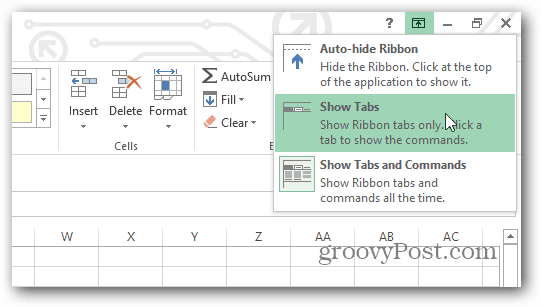
Her er et eksempel på kun at vise faner på båndet. Når du klikker på en fane, vises alle indstillingerne, indtil du er færdig, og den skifter kun til faner igen.
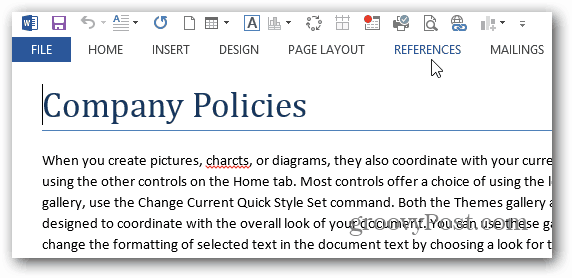
Brugere bliver konstant mere vant tilBånd, og det er blevet integreret i en masse forskellige programmer og er inkluderet i Windows 8 File Explorer. Hvis du endelig har accepteret båndet i Office, men ikke er klar til det overalt i Windows, kan du se vores artikel om, hvordan du kan minimere Explorer-båndet eller skjule det permanent.









Efterlad en kommentar